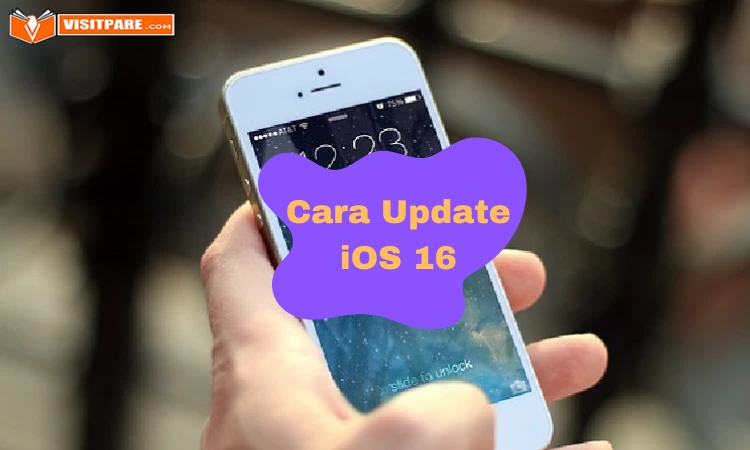Melakukan cara update iOS 16 memang tidak sulit, tetapi untuk pemula yang kemungkinan besar baru saja menggunakan produk ponsel dari Apple tersebut. iPhone sejak pertama keluar dulu awet terkenal menjadi produk kelas atas sehingga memang tidak setiap orang bisa mempunyainya. Oleh sebab itu berikut langkah cara-caranya.
Beberapa Cara Update iOS 16 Mudah untuk Pengguna Pemula
Letaknya masih sama berada di pengaturan atau setting, hanya saja mempunyai cara-cara tertentu sehingga bagi pemula kemungkinan belum tahu. Kebanyakan mereka tahunya cara update melalui OTA (Over the Air), hanya mengandalkan pemberitahuan update dari sistem. Namun nyatanya Anda bisa mencarinya sendiri dan berikut beberapa langkah caranya.
Baca juga : iOS 16 untuk iPhone Apa Saja
1. Memperbarui iOS 16 melalui OTA (Over the Air)
Seperti sudah menyinggungnya di atas, cara update iOS 16 pertama pastinya adalah melalui OTA. Pengguna harus menunggu pemberitahuan dari sistem terlebih dahulu agar bisa melanjutkan updatenya. Cara paling utama dan kerap menjadi andalan memperbarui OS (Operating System), berikut langkah-langkah caranya.
- Pastikan ponsel berada di jaringan wifi
- Buka iPhone
- Pilih menu gerigi roda untuk settings
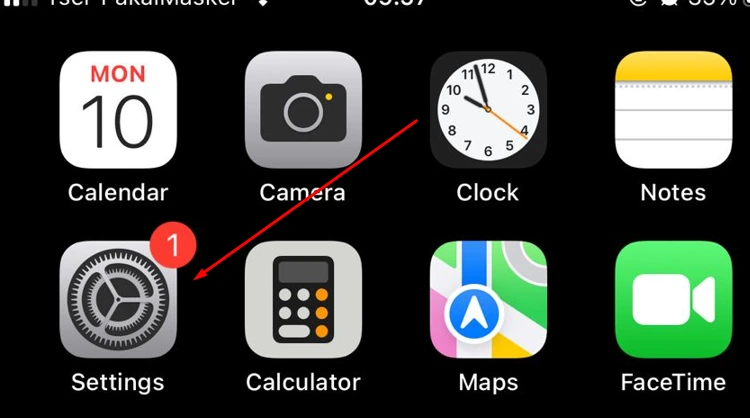
- Gulir sedikit ke bawah
- Klik General atau Umum
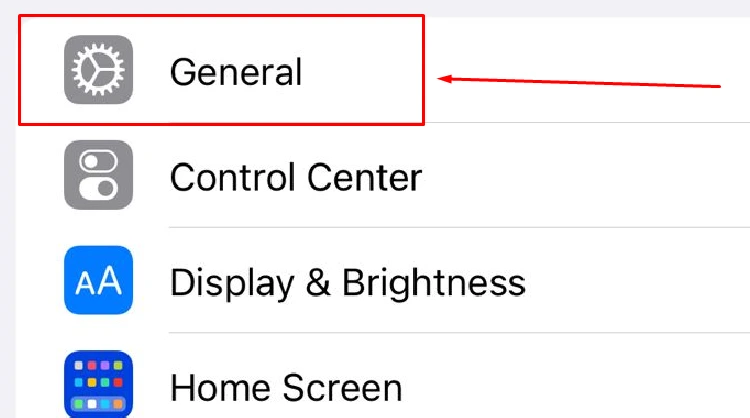
- Lalu pilih Software Update
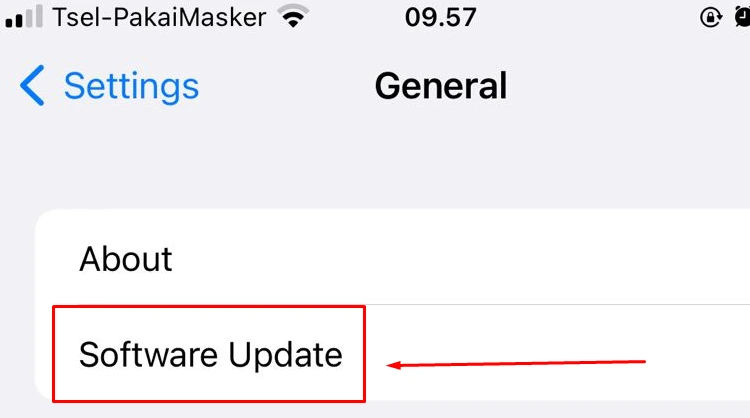
- Jika ada pembaruan otomatis tertera disana
- Klik Download and Instal atau Unduh dan Instal
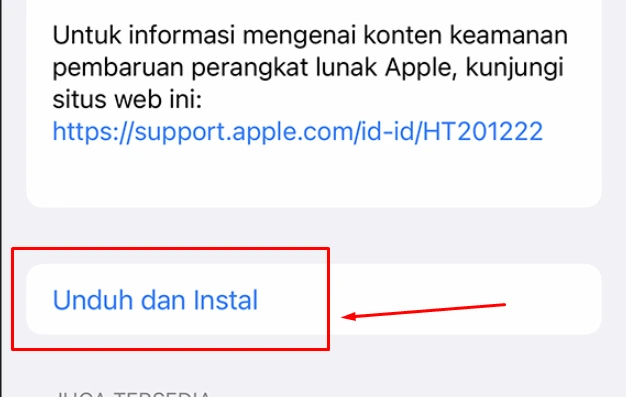
- Bisa juga langsung pilih “Tingkatkan ke iOS 16”
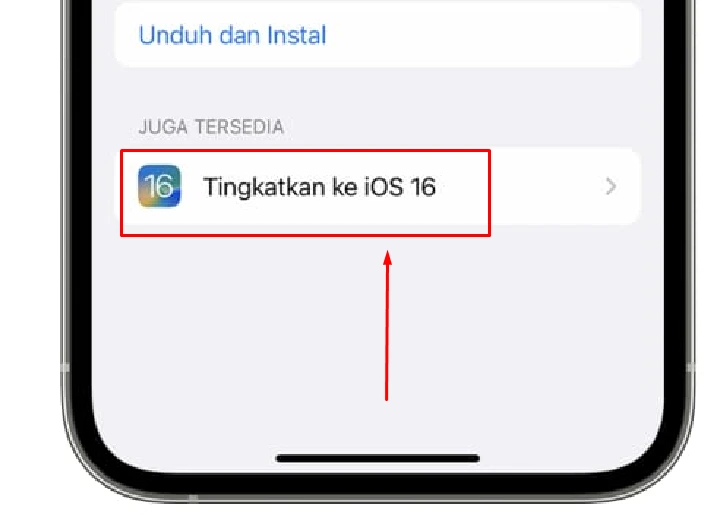
- Tunggu prosesnya beberapa saat
- Restart iPhone secara otomatis
- Selesai
Langkah cara tersebut yang paling mudah serta sering digunakan oleh pengguna iPhone baik senior ataupun pemula karena selain umum, caranya singkat meskipun harus menunggu pemberitahuan. Namun pada dasarnya pengguna iPhone bisa melakukan pengecekan meskipun belum ada notifikasi. Bagaimana caranya? Selengkapnya di pembahasan berikut.
2. Langkah Update iOS 16 melalui iTunes
Cara kedua, Anda juga bisa melakukan pembaruan iOS 16 melalui iTunes. Dulu fitur musik khusus dari Apple itu hanya bisa berhasil diunduh pada perangkat Apple saja, tetapi sekarang jika pengguna iPhone menggunakan Windows tetap bisa menggunakannya. Berikut langkah caranya, jangan lupa harus ada iTunes.
- Pastikan perangkat ada iTunes
- Untuk Windows unduh iTunes terlebih dulu
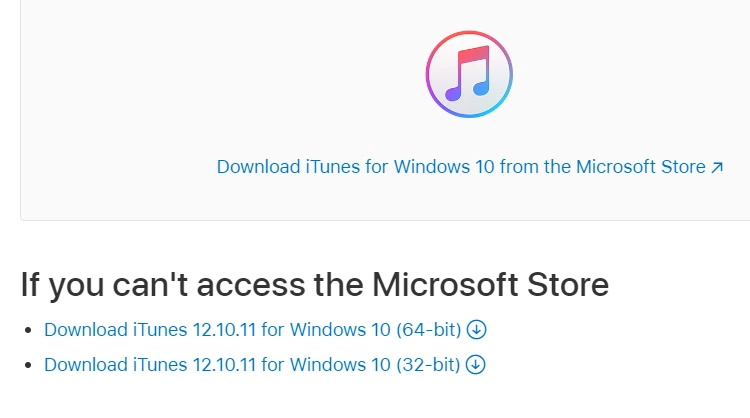
- Mac dan MacBook sudah pasti ada karena fiturnya
- Pastikan dulu jaringan menggunakan Wifi
- Koneksikan iPhone ke perangkat
- Menggunakan kabel data sesuai
- Tunggu sampai iTunes membaca iPhone
- Jika sudah muncul ikon ponsel, klik ikonnya
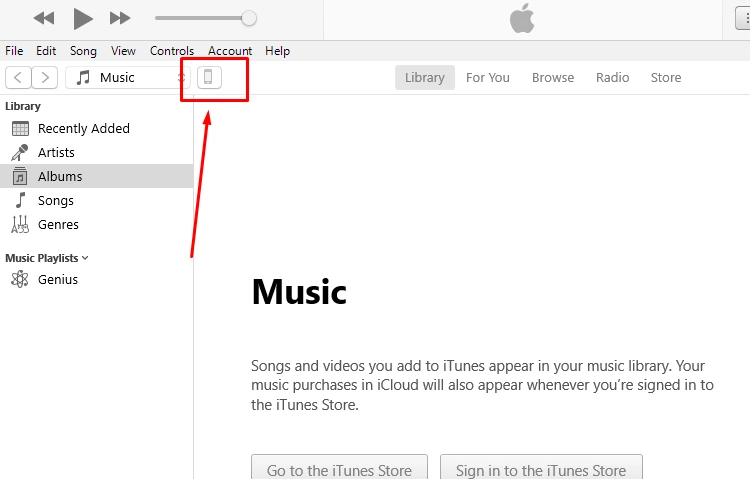
- Pilih Summary
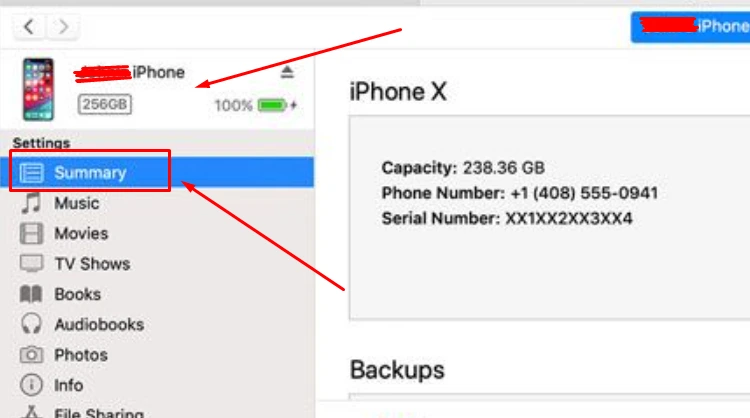
- Klik Checking for Update
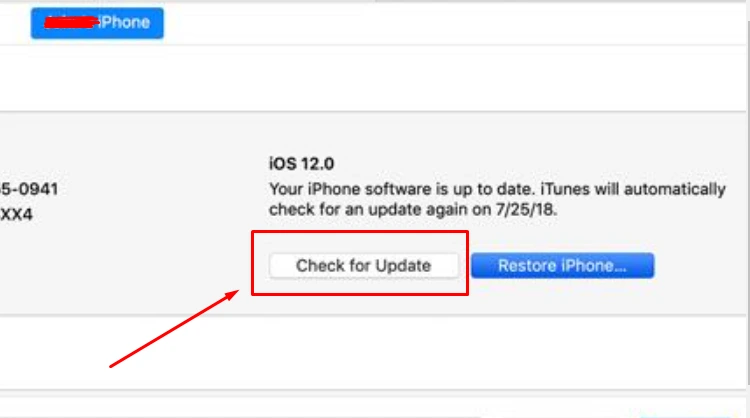
- Saat ada update hasil pengecekan akan muncul
- Lalu klik update

- Proses pembaruan iOS 16 akan berproses
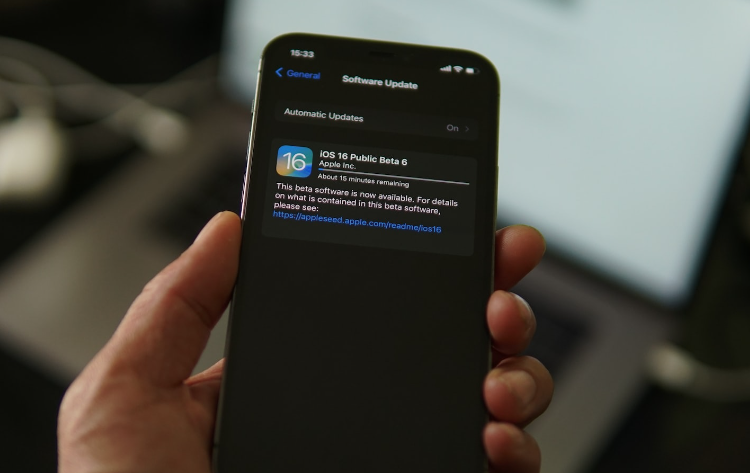
- Tunggu proses sampai selesai
- Jangan mengeluarkan iPhone jika belum selesai
- iPhone akan otomatis restart
- selesai
sama seperti ketika Anda memasukkan Flashdisk ke dalam perangkat laptop atau PC tidak boleh asal mencabutnya. Begitu juga ketika iPhone masuk ke dalam iTunes, ada tombol sendiri untuk mengeluarkannya. Terutama ketika melakukan cara update iOS 16, jangan sembarangan mencabutnya harus hati-hati.
3. Cara Memperbarui Operating System 16 iPhone secara Otomatis
Jika Anda termasuk pengguna yang tidak ingin ribet, Apple juga menyediakan cara otomatis. Dimana proses updatenya akan dilakukan oleh sistem tanpa harus melakukan langkah-langkah mungkin akan membingungkan. Termasuk mengunduh iOS 16, pada pengaturan iPhone akan ada tombol otomatis dan berikut langkah cara mengaktifkannya.
- Buka Settings atau Pengaturan
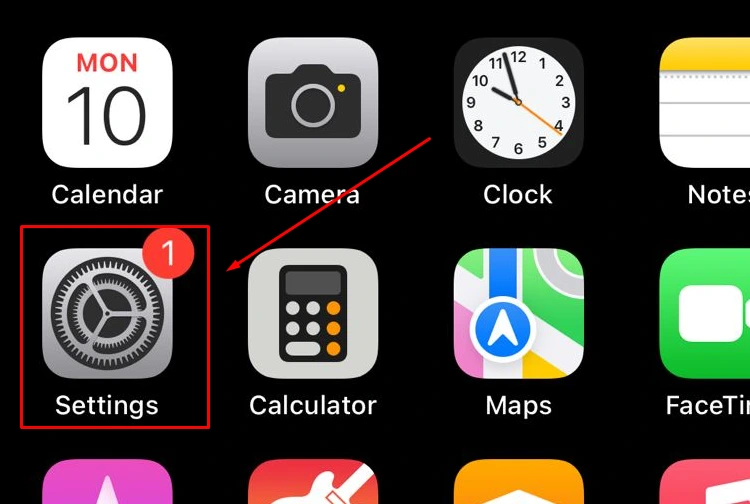
- Gulir sedikit ke bawah
- Klik General atau Umum
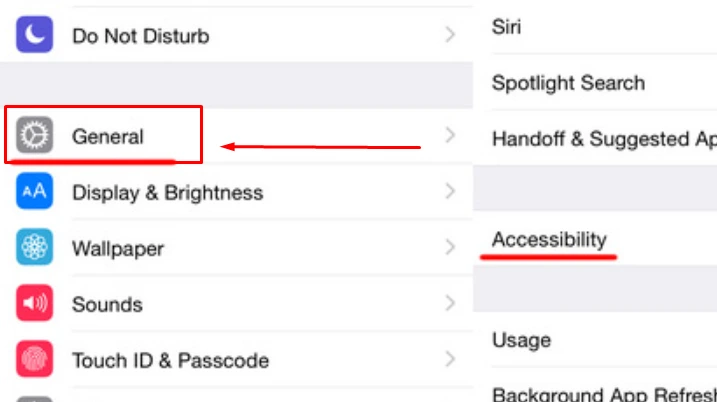
- Lanjut lagi pilih Software Update
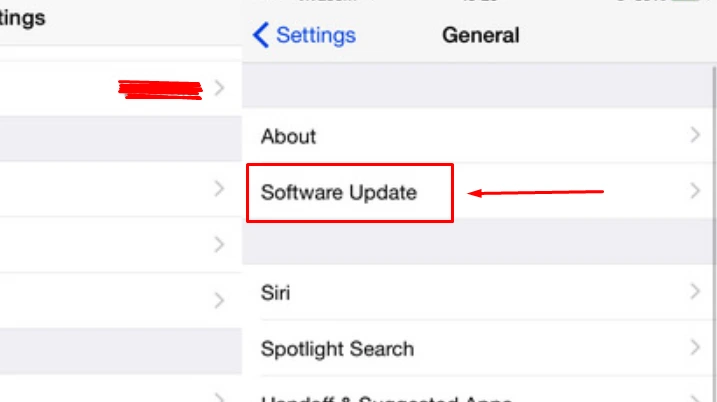
- Diatas sendiri ada menu “Automatic Updates”
- Klik menu tersebut
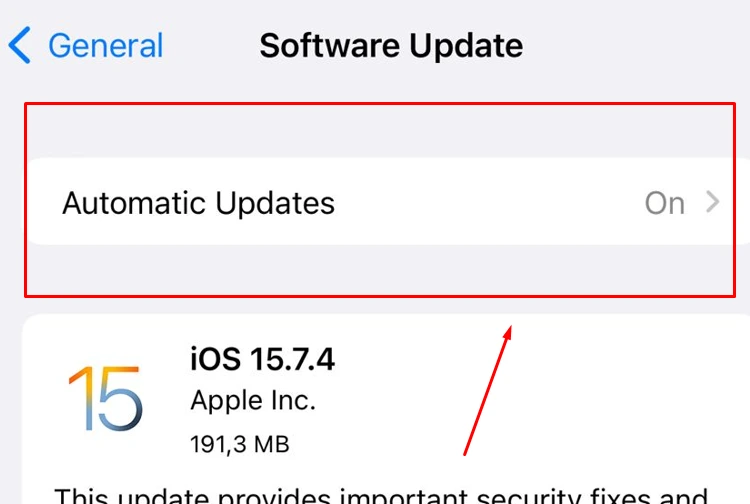
- Aktifkan Download iOS Updates dengan menggeser panelnya
- Jangan lupa juga aktifkan Instal iOS Updates
- Secara otomatis sistem akan memproses update ketika ada pembaruan
- Selesai
Dengan mengaktifkan Automatic Updates melalui langkah diatas, sistem pada iPhone akan otomatis memproses pembaruan iOS 16 ketika nantinya sudah terjadwal muncul sesuai sistemnya. Hal tersebut akan lebih memudahkan pengguna, namun salah satu syaratnya harus selalu berada di jaringan wifi.
4. Langkah Memperbarui Operating System Apple iPhone melalui Notifikasi
Berikutnya ada cara update iOS 16 melalui notifikasi atau pemberitahuan. Berbeda dengan Android, untuk Apple memang tidak banyak cara memperbaruinya. Hal tersebut karena iOS menjadi operating system istimewa sehingga hanya mempunyai beberapa caranya. Berikut ini langkah memperbarui iOS 16 melalui notifikasi.
- Aktifkan terlebih dulu jaringan wifi
- Klik pemberitahuan update iOS 16 yang muncul
- Pilih Instal Now
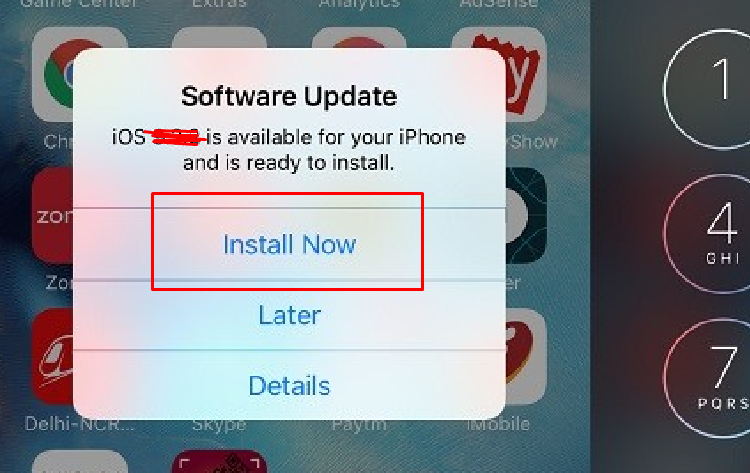
- Bisa juga masuk dulu ke Software Update
- Langsung saja klik Download and Instal
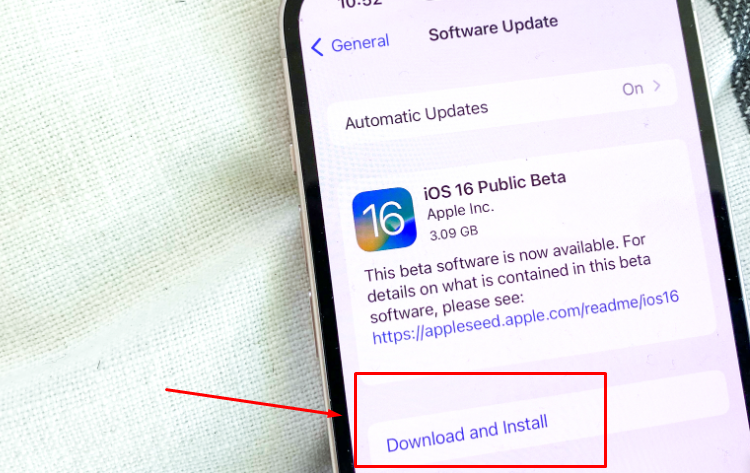
- Bisa juga Tingkatkan ke iOS 16 atau Update iOS 16
- Tunggu prosesnya selesai
- Restart iPhone otomatis
- Selesai
Cara terakhir ini memang lebih mudah juga cepat daripada cara-cara lainnya, hanya saja sayangnya Anda harus menunggu dulu notifikasi pembaruan muncul. Selama belum ada pemberitahuan secara pop up tentang perintah upgrade iOS 16, tentu saja pengguna tidak akan bisa menjalankan langkah-langkah tersebut.
Dengan mengetahui beberapa cara update iOS 16 semoga bisa membantu para pengguna pemula di dunia perangkat Apple. Jangan takut gagal, karena sebenarnya penyebab kegagalan update hanya jaringan kurang stabil. Itulah mengapa Anda harus menggunakan jaringan wifi menghindari hal tersebut terjadi.